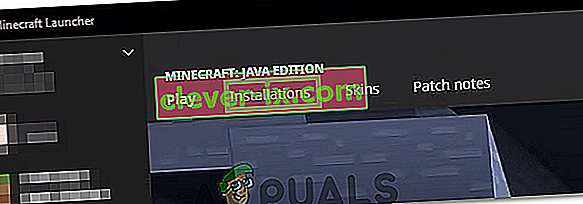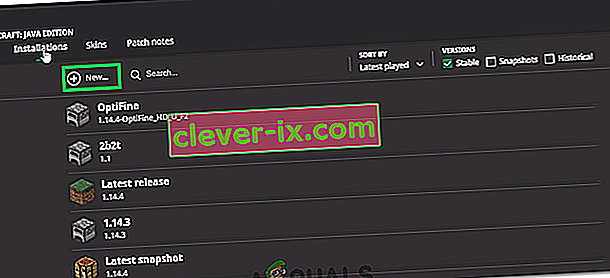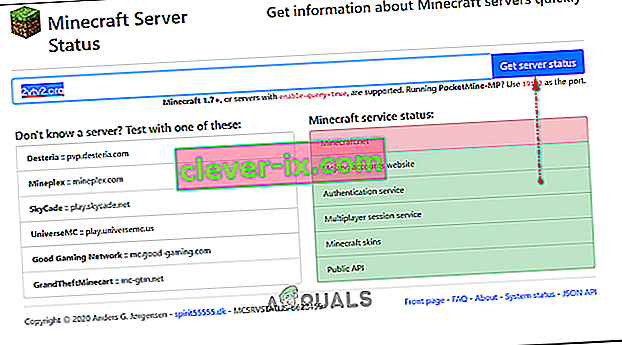Minecraft “ Server time-out ” -fel visas när du försöker ansluta till en server medan du spelar Minecraft. Problemet bör analyseras från värddatorn. Detta innebär att detta problem kan lösas när felet visas på din server.

Det finns några olika saker du kan göra angående problemet och användare har hjälpt till genom att lägga upp de metoder de har använt för att lyckas lösa problemet. Kolla in dem nedan och se till att du följer instruktionerna noggrant!
Vad orsakar Minecraft Server Connection Time-out-felet i Windows?
Det finns inte många olika orsaker till detta problem och de är alla relaterade till samma rot: något blockerar spelets rätta tillgång till Internet . Det kan antingen vara antivirusverktyget du har installerat på din dator, din brandvägg eller din router .
Ditt antivirusverktyg kan förhindra korrekt Internetåtkomst om det inte känner igen Minecraft som ett äkta program. Windows Defender Firewall är också ökänt för att blockera äkta appar från att ansluta till Internet men problemet kan också vara med porten som används som standard. Porten är 25565 och den kan också blockeras i din router, vilket innebär att du måste vidarebefordra den.
Lösning 1: Använd ett annat antivirusverktyg
Gratis antivirusverktyg kan vara till stor hjälp och de kan göra sitt jobb för att skydda din dator men ibland går de inte bra med andra saker på din dator och de får Minecraft att inte ansluta till Internet ordentligt. Överväg att byta ut ditt antivirusprogram om det orsakar detta problem medan det är påslaget!
- Klicka på Start-menyn och öppna Kontrollpanelen genom att söka efter den. Alternativt kan du klicka på kugghjulsikonen för att öppna inställningarna om du använder Windows 10.
- I Kontrollpanelen väljer du att Visa som - Kategori längst upp till höger och klickar på Avinstallera ett program under avsnittet Program.

- Om du använder appen Inställningar bör du omedelbart öppna en lista över alla installerade program på din dator genom att klicka på Appar .
- Leta reda på ditt antivirusverktyg i Kontrollpanelen eller Inställningar och klicka på Avinstallera .
- Avinstallationsguiden ska öppnas så följ instruktionerna för att avinstallera den.

- Klicka på Slutför när avinstalleraren slutför processen och starta om datorn för att se om fel fortfarande visas. Se till att du väljer ett bättre antivirusalternativ . Kontrollera om Minecraft-felet “Server connection time-out” visas för andra spelare när du försöker ansluta till din server!
Lösning 2: Vidarebefordra 25565-porten i din brandvägg
Dessa portar måste öppnas på serverdatorn för att hela spelet ska fungera korrekt. Detta bör göras i Windows-brandväggen, så se till att du följer stegen nedan för att tillåta den här porten och lösa problemet.
- Navigera till Kontrollpanelen genom att söka efter den i Start-menyn och klicka på System och säkerhet >> Windows-brandväggen . Du kan också ändra vyn till stora eller små ikoner och klicka på Windows Firewall direkt.

- Välj alternativen för avancerade inställningar och markera Inkommande regler i det vänstra avsnittet av skärmen.
- Högerklicka på Inkommande regler och klicka på Ny regel . Välj Port under avsnittet Regeltyp. Välj TCP eller UDP från den första uppsättningen radioknappar (beroende på vilka portar du arbetar med) och byt den andra alternativknappen till “ Specifika lokala portar . Du måste ange 25565- porten för både TCP och UDP för att lösa problemet med din Minecraft-server.
- Välj alternativknappen Tillåt anslutning i nästa fönster och klicka på Nästa .

- Välj nätverkstyp när du vill tillämpa denna regel. Om du byter från en nätverksanslutning till en annan ofta rekommenderas att du behåller alla alternativ innan du klickar på Nästa.
- Namnge regeln något som är vettigt för dig och klicka på Slutför. Se till att du upprepar samma steg för utgående regler (välj utgående regler i steg 2). Kontrollera om Minecraft-felet “Server connection time-out” visas för andra spelare när du försöker ansluta till din server!
Lösning 3: Vidarebefordra porten i din router
Om du ansluter till Internet via Wi-Fi bör du se till att port 25565 inte används för något annat i din router. För att göra det måste du tilldela en statisk IP till din dator och vidarebefordra porten till datorn. Det tar ett tag men det är det bästa sättet att lösa problemet om allt ovan har misslyckats! Följ stegen nedan noggrant!
- Se till att du öppnar ett kommandotolken genom att söka efter “ cmd ” eller “ Kommandotolken ” i Start-menyn.

- Skriv in kommandot som kommer att visas nedan och bläddra ner mot nätverksadaptern som motsvarar anslutningen du använder. Notera Standard Gateway , Subnet Mask , MAC och DNS
ipconfig / all

- Därefter använder du Windows + R-tangentkombinationen som omedelbart ska öppna dialogrutan Kör där du behöver skriva ' ncpa. cpl 'i fältet och tryck på OK för att öppna inställningen för Internetanslutning i Kontrollpanelen .

- Vänsterklicka på din aktiva nätverksadapter och klicka på Egenskaperna. Leta reda på Internet Protocol Version 4 (TCP / IPv4) i listan. Klicka på den för att välja den och klicka på knappen Egenskaper nedan.

- Håll dig på fliken Allmänt och växla alternativknappen i fönstret Egenskaper till ” Använd följande DNS-serveradresser ” och använd 8.8.8 respektive 8.8.4.4 . Byt till " Använd följande IP-adress " och använd samma nummer som standardgatewayen du noterade men ändra den sista siffran efter den sista punkten så något annat. Fyll i annan information på samma sätt som du noterade.

Det är dags att logga in på din router och tillåta några portar.
- Öppna din webbläsare , skriv ditt standardgatewaynummer (IP-adress) i adressfältet och tryck på Enter . Ange användarnamn och lösenord. Den ska vara tillgänglig online.

- Först och främst, hitta inställningen Aktivera manuell tilldelning och klicka på alternativknappen bredvid Ja . Leta reda på fönstret som låter dig skriva in MAC-adressen och den IP-adress du väljer så skriv in allt du har samlat i föregående steg för din respektive dator.

- När du har gjort det klickar du på alternativet Lägg till och du har nu lagt till din konsoles IP-adress till din router.
- Hitta Port Forwarding- avsnittet medan du fortfarande är inloggad i routerns gränssnitt. Varje router ger olika steg för detta.
- Ange ett antal portar som ska öppnas under Start och End eller använd enskilda portar för intern och extern trafik. Speciellt för Minecraft-servrar är den enda porten du behöver vidarebefordra 25565. Se till att du lägger till den för både TCP och UDP!
- Ange den statiska IP-adressen du skapade för din dator i stegen ovan och se till att du klickar på alternativet Aktivera om det är tillgängligt.

- Klicka på knappen Spara eller Använd och se till att du startar om både din router och din dator för att tillämpa dessa ändringar till fullo. Kontrollera om servertimeoutproblem fortfarande uppstår för alla som försökte gå med i din server!
Lösning 4: Använda olika versioner av Minecraft
Minecraft får vanligtvis uppdateringar för att fixa vissa buggar och fel men ibland stöds dessa nya uppdaterade versioner inte av vissa servrar på språng. Därför använder vi i det här steget en annan version av Minecraft för att komma in på en server. För det:
- Öppna Minecraft Launcher och klicka på "Installations" -knappen.
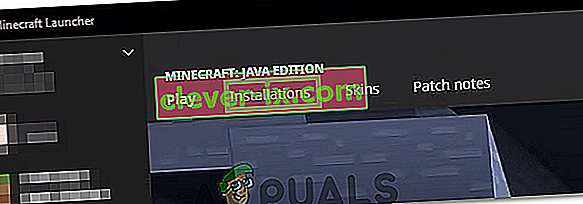
- Välj alternativet "Nytt" och klicka på rullgardinsmenyn "version" .
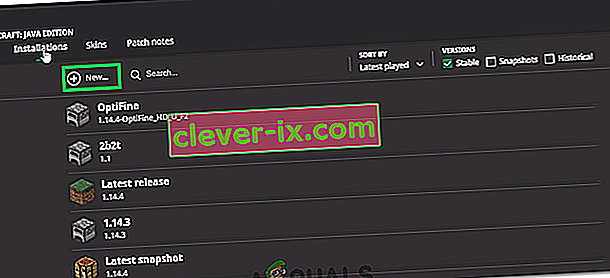
- Härifrån väljer du vilken annan version av spelet som helst utom den som för närvarande körs och klickar på "Skapa".
- Detta börjar nu nedladdningen av den versionen och läggs till i installationsmenyn.
- Du kan nu välja den här versionen och försöka komma in på önskad server.
- Kontrollera om det löser problemet åt dig.
Lösning 5: Kontrollera serverstatus
I vissa fall kan problemet vara med servern istället för spelet eller DNS. I det här steget kommer vi därför att kontrollera serverns status och sedan verifiera att den är igång. För att kunna göra det:
- Klicka här för att navigera till serverkontrollwebbplatsen.
- Skriv in serverns IP och klicka på "Get Server Status".
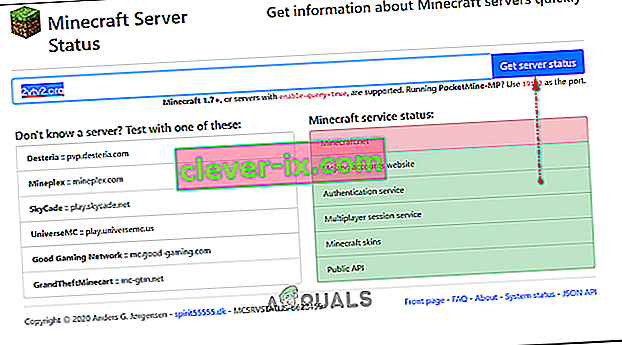
- Kontrollera om servern fungerar.
Lösning 6: Använda kommandon
I vissa fall kan det finnas problem där internetanslutningen eller IP: n blockeras av spelservrarna. I detta steg kommer vi därför att använda några kommandon för att återställa internetanslutningen. För att kunna göra det:
- Tryck på "Windows" + " R " för att öppna kommandotolken.
- Skriv in "cmd" och tryck på "Skift" + "Ctrl" + "Enter" för att ge administrativa behörigheter.

- Skriv in följande kommandon en efter en och tryck "Enter" efter varje.
ipconfig / släpp ipconfig / flushdns ipconfig / förnya netsh int ip netsh int ip set dns netsh winsock reset
- Starta om datorn för att vissa ändringar ska träda i kraft och kontrollera om problemet kvarstår.
Lösning 7: Tillåta genom brandvägg
I vissa situationer kan Java-plattformen blockeras i Windows brandvägg, vilket kan förhindra att anslutningen upprättas. Speciellt om du spelar på en privat server, ber du serverns administratör att göra dessa steg på sin dator som serverar servern också.
- Tryck på “Windows” + “R” för att öppna körprompten.
- Skriv in "Kontroll" och tryck på "Enter" för att öppna kontrollpanelen.

- Klicka på "System och säkerhet" och välj knappen "Windows Defender Firewall" .
- I den vänstra rutan väljer du knappen " Tillåt en app genom brandväggen " och väljer alternativet "Ändra inställningar" .

- Rulla ner och kontrollera både offentlig och privat efter Java Platform SE Binary.
- Klicka på "Apply" för att spara dina ändringar och kontrollera om problemet kvarstår.
Lösning 8: Använd ett VPN
I vissa fall kan din Internetleverantör ha svartlistat ett par webbplatser / IP-adresserade på grund av vilket detta problem kan utlösas. Därför rekommenderas att du använder en VPN för att ansluta till servern och se till att aktivera anslutningen innan du startar spelet. Du kan titta på en massa VPN-spel tills du får reda på den som fungerar bäst för dig.